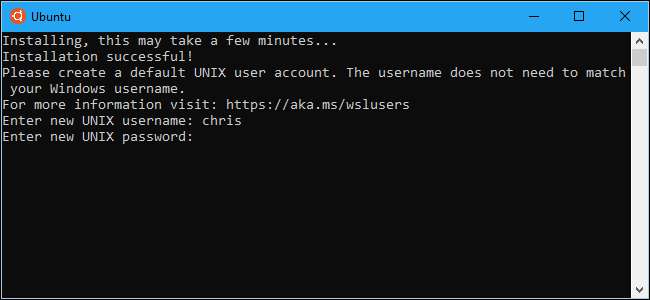
İlk ne zaman Windows 10'a Ubuntu veya başka bir Linux dağıtımını yükleyin , bir UNIX kullanıcı adı ve şifresi oluşturmanız istenir. Bash, kabuğu başlattığınızda otomatik olarak bu kullanıcı hesabında oturum açar, ancak gerekirse bu kimlik bilgilerini değiştirebilirsiniz.
Linux Ortamında Kullanıcı Hesapları Nasıl Çalışır?
İLİŞKİLİ: Windows 10'da Linux Bash Shell Nasıl Kurulur ve Kullanılır
Kurduktan sonra başlatarak yeni bir Linux dağıtımı kurduğunuzda, Bash kabuğu için bir kullanıcı hesabı oluşturmanız istenir. Windows bunu "UNIX kullanıcı hesabınız" olarak adlandırır. Dolayısıyla, "bob" adını ve "letmein" şifresini sağlarsanız, Linux kullanıcı hesabınız "bob" olarak adlandırılır ve "/ home / bob" ana klasörüne sahip olur. Kabuğa şifrenizi girmeniz gerektiğinde, "letmein" girmeniz gerekir. Bu kimlik bilgileri, Windows kullanıcı hesabınızdan ve parolanızdan tamamen bağımsızdır.
Kurduğunuz her Linux ortamının kendi yapılandırması vardır. ayrı dosyalar, yüklü programlar ve yapılandırma ayarları . Yüklediğiniz her Linux dağıtımı için bir UNIX kullanıcı adı ve şifresi oluşturmanız gerekecektir.
Bash için Varsayılan Kullanıcı Hesabınızı Nasıl Değiştirirsiniz?
Ubuntu Bash kabuğundaki varsayılan kullanıcı hesabınızı değiştirmek için bir Komut İstemi penceresi veya PowerShell penceresi açın.
Bir Komut İstemi penceresi açmak için Başlat menüsünü açın, "cmd" araması yapın ve ardından Enter tuşuna basın. Bir PowerShell penceresi açmak için, Başlat düğmesine sağ tıklayın (veya Windows + X'e basın) ve ardından Power User menüsünden "Windows PowerShell" öğesini seçin.
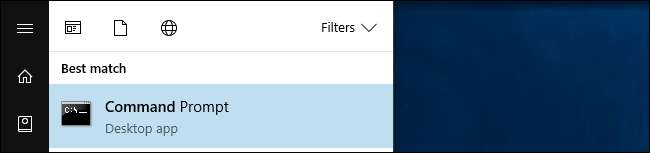
Komut İstemi veya PowerShell penceresinde (Bash kabuğu penceresi değil), Linux dağıtımınız için uygun komutu çalıştırın. Aşağıdaki komuttaki "kullanıcı adı" nı yeni kullanıcı adınızla değiştirin:
-
Ubuntu:
ubuntu config --default-user kullanıcı adı -
openSUSE Leap 42:
opensuse-42 --default-user kullanıcı adı -
SUSE Linux Kurumsal Sunucu 12:
sles-12 --default-user kullanıcı adı
Yalnızca Linux ortamında zaten var olan bir kullanıcı hesabını belirtebilirsiniz.
Örneğin, varsayılan kullanıcıyı kök olarak ayarlamak için aşağıdaki komutu çalıştırın. Kök kullanıcı tam sistem erişimine sahip olduğundan, UNIX kullanıcı hesabı şifrenizi unuttuysanız bu uygundur. Kök kabuktan yeni kullanıcı hesapları oluşturabilecek ve mevcut kullanıcı hesabınızın şifresini sıfırlayabileceksiniz.
-
Ubuntu:
ubuntu yapılandırması - varsayılan kullanıcı kökü -
openSUSE Leap 42:
opensuse-42 - varsayılan kullanıcı kökü -
SUSE Linux Kurumsal Sunucu 12:
sles-12 - varsayılan kullanıcı kökü
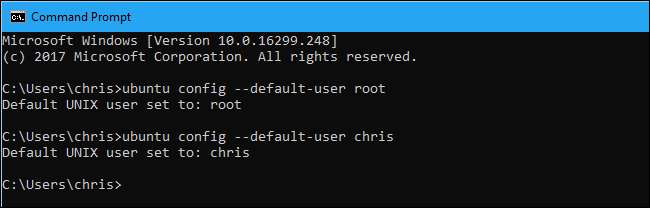
Bash'de Yeni Bir Kullanıcı Hesabı Nasıl Oluşturulur
Çalıştırarak kullanıcı hesapları oluşturabilirsiniz.
Kullanıcı Ekle
Linux ortamının Bash kabuğundan komut. Örneğin, Ubuntu'da bunu yapmak için, aşağıdaki komutu çalıştırın ve "yeni kullanıcı" yerine yeni kullanıcı hesabınızın adını yazın:
sudo adduser yeni kullanıcı
Kimlik doğrulaması için mevcut kullanıcı hesabınızın şifresini sağlayın ve ardından yeni kullanıcı hesabı için bir şifre girin. (Mevcut UNIX hesabınızın şifresini hatırlamıyorsanız, önce kök kullanıcıyı varsayılan kullanıcı hesabı olarak ayarlamak için önceki bölümde ele aldığımız komutları kullanın.)
Yeni hesabın "tam adı" ve telefon numaraları gibi başka bilgiler de sağlamanız istenecektir. Bu verilerin tümü bilgisayarınızda yerel olarak depolanır ve önemli değildir. Bu alanları boş bırakmak için sadece Enter tuşuna basabilirsiniz.
Yeni bir kullanıcı hesabı oluşturduktan sonra, yukarıdaki komutu kullanarak bunu varsayılan kullanıcı hesabı yapabilir veya
onun
aşağıdaki resimde gösterilen komut.
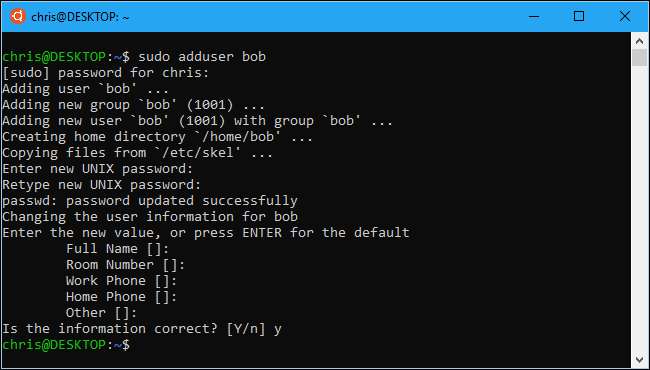
Bash Kullanıcı Hesabınızın Şifresini Nasıl Değiştirirsiniz?
Bash kullanıcı hesabınızın şifresini değiştirmek için, Bash ortamında normal Linux komutlarını kullanmanız gerekecektir. Mevcut kullanıcı hesabının şifresini değiştirmek için bir Bash kabuğu başlatır ve aşağıdaki komutu çalıştırırsınız:
passwd
Kullanıcı hesabınızın mevcut şifresini girin ve ardından yeni bir şifre girin.
Başka bir kullanıcı hesabının şifresini değiştirmek için - örneğin, şifrenizi unuttuysanız ve ardından kök hesabını varsayılan kullanıcı hesabı olarak ayarlarsanız - aşağıdaki komutu çalıştırırsınız; burada "kullanıcı adı", şifresini öğrenmek istediğiniz hesabın kullanıcı adıdır. değişiklik:
passwd kullanıcı adı
Bu komut, kök izinleriyle çalıştırılmalıdır, bu nedenle komutun önüne
sudo
Kök kullanıcı olarak çalıştırmıyorsanız Ubuntu'da:
sudo passwd kullanıcı adı
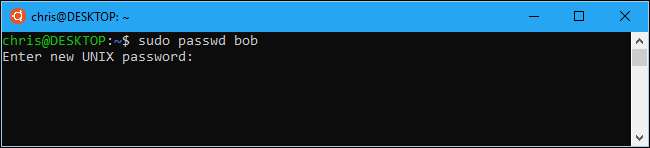
Kullanıcı Hesapları Arasında Nasıl Geçiş Yapılır
ubuntu config --default-user kullanıcı adı
(veya Linux dağıtımınız için eşdeğer komut), Bash kabuğunun varsayılan olarak hangi kullanıcı hesabını kullandığını denetler. Ancak, Bash ile birden çok kullanıcı hesabı kullanmak isterseniz, bir Bash kabuğunun içindeyken bunlar arasında geçiş yapabilirsiniz.
Bunu yapmak için, bir Bash kabuğunda "kullanıcı adı" nı kullanmak istediğiniz kullanıcı adıyla değiştirerek aşağıdaki komutu çalıştırın:
su kullanıcı adı
Diğer kullanıcı hesabının şifresini girmeniz istenecek ve ardından Bash kabuğunda o kullanıcı hesabına geçiş yapacaksınız.








